Toshiba Satellite A80: Глава 9
Глава 9: Toshiba Satellite A80
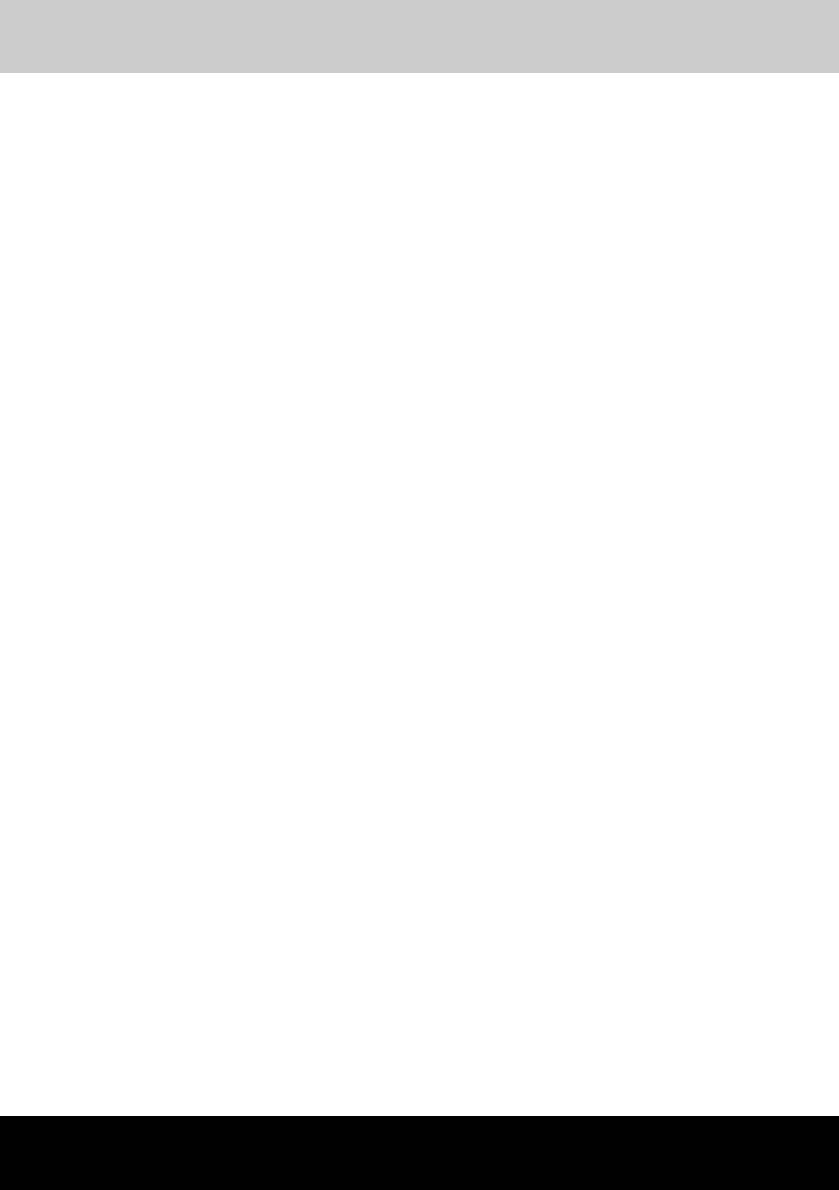
Toshiba A80
Глава 9
Устранение неполадок
Корпорация TOSHIBA разработала компьютер для долговременной
и
безотказной работы. Если неполадки все же возникнут, указанные
в
этой главе действия могут помочь определить причину.
Всем пользователям настоятельно рекомендуется хорошо изучить эту
главу. Знание возможных неполадок может предотвратить их
возникновение.
Порядок устранения неполадок
Устранять неполадки будет намного легче, если при этом соблюдать
следующие правила.
■ При обнаружении неполадки немедленно остановите работу.
Дальнейшая работа может привести к потере или повреждению
данных. При этом может быть уничтожена информация, которая
помогла бы решить проблему.
■ Наблюдайте за происходящим. Запишите, что делает система
и какие действия вы выполняли непосредственно перед
возникновением неполадки. Если подключен принтер, распечатайте
копию экрана с помощью
клавиши PrtSc.
■ Локализуйте неполадку. Пользуясь имеющимися средствами,
например, рекомендациями по устранению неполадок,
изложенными в данной главе, попытайтесь выявить конкретные
действия, послужившие причиной неполадки.
Вопросы и действия, составляющие содержание данной главы, носят
рекомендательный характер и
не представляют собой единственно
возможные способы устранения конкретных неполадок. Многие
неисправности устраняются довольно легко, но в некоторых случаях
может потребоваться помощь поставщика. Если вы решили, что нужно
проконсультироваться с
поставщиком или кем-то другим, будьте готовы
описать неисправность как можно подробнее.
Руководство пользователя 9-1
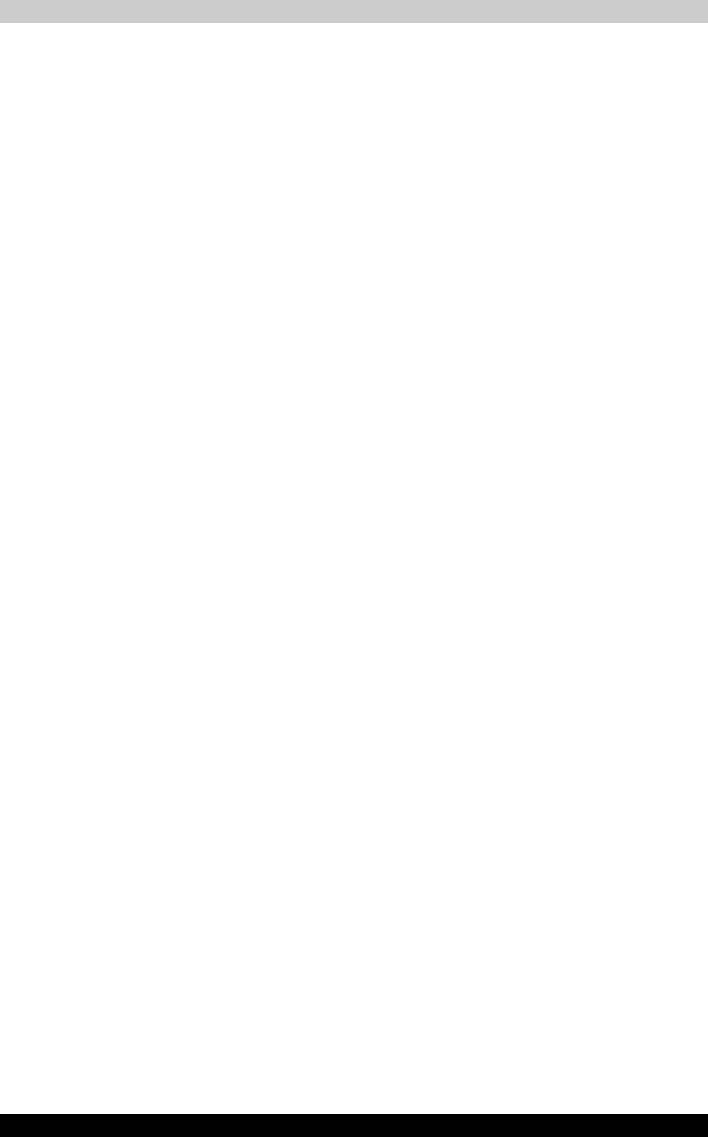
Устранение неполадок
Предварительная проверка
Сначала попробуйте найти самое простое решение. Неисправности,
примеры которых приведены в этом списке, исправить легко, однако
они могут быть связаны и
с более серьезными причинами.
■ Убедитесь, что вы включили все периферийные устройства перед
включением компьютера.
Здесь подразумеваются принтер и все остальные внешние
устройства, которыми вы пользуетесь.
■ Прежде чем подсоединять внешнее устройство, выключите
компьютер. При повторном включении он обнаружит новое
устройство.
■ Проверьте правильность установки всех параметров в программе
настройки.
■ Проверьте все кабели. Правильно и
плотно ли они подсоединены?
Плохо закрепленные кабели могут послужить причиной сообщения
о сбое.
■ Проверьте все кабели на разрывы, а их разъемы на наличие
поврежденных контактов.
■ Убедитесь, что дискета, компакт-диск или DVD-диск правильно
загружены в дисковод, и что предохранитель защиты дискеты от
записи стоит в нужном положении.
Делайте записи о результатах осмотра и храните их в постоянном
журнале ошибок. Это поможет описать неполадку поставщику. Если
неполадка повторяется, такой журнал поможет быстрее выявить ее
причину.
Анализ неисправности
Иногда система выводит подсказки, которые помогают определить
причину несправной работы. Держите в голове следующие вопросы:
■ Какая часть системы работает неправильно: клавиатура, флоппи-
дисководы, жесткий диск, принтер, дисплей? Каждое устройство
порождает различные симптомы.
■ Правильно ли настроена операционная система? Проверьте
параметры конфигурации.
■ Что появляется на экране дисплея? Выводятся ли на дисплей
сообщения или случайные символы? Если принтер подключен,
распечатайте копию экрана. Найдите выведенные сообщения
в документации
к программе и операционной системе. Проверьте
все кабели на правильность и надежность подсоединения.
Неплотно подключенные кабели могут быть причиной неверных или
нестабильных сигналов.
■ Светятся ли индикаторы? Какие? Какого они цвета? Горят ли они
постоянно или мигают? Запишите, что вы видите.
■ Слышите ли вы звуковые сигналы? Сколько? Длинные или
короткие? Высокого
тона или низкого? Производит ли компьютер
какие-либо необычные шумы? Запишите, что вы слышите.
Toshiba A80 9-2
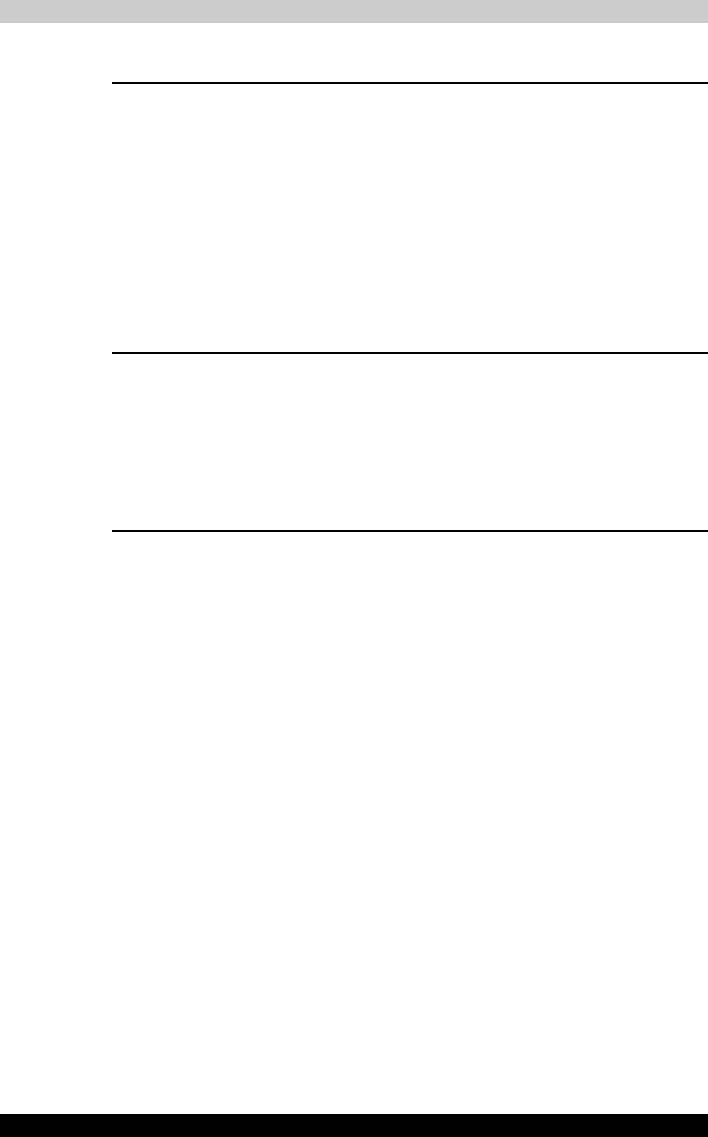
Устранение неполадок
Запишите свои наблюдения, чтобы описать их поставщику.
Программное
Неполадки могут вызваны программой или
обеспечение
дискетой. Если вы не можете загрузить
программу, возможно, поврежден носитель или
программа. Попробуйте загрузить другую
копию программы.
Если сообщение о сбое продолжает
появляться, проверьте документацию
к
программе. В таких документах обычно есть
раздел об устранении неполадок или описание
сообщений об ошибках.
Далее проверьте сообщения об ошибках
в
документации к операционной системе.
Аппаратное
Если не найдены неполадки в программном
обеспечение
обеспечении, проверьте аппаратуру. Сначала
выполните пункты предварительной проверки,
как указано выше. Если неполадку устранить не
удалось, попробуйте обнаружить ее причину.
В
следующем разделе приводятся
проверочные списки для отдельных
компонентов и
периферийных устройств.
Проверка оборудования и системы
В данном разделе рассматриваются неполадки, вызванные
аппаратным обеспечением компьютера и
подключенными
периферийными устройствами. Основные неполадки могут возникать
в следующих областях.
■ Начальная загрузка системы ■ Плата PC card
■ Самотестирование ■ Принтер
■ Питание ■ Монитор
■ Отключение из-за перегрева ■ Звуковая система
■ Питание от сети ■ Координатно-указательное
устройство
■ Батарея ■ Порт USB
■ Флоппи-дисковод ■ Адаптер сетевого интерфейса
■ Клавиатура ■ Переход в ждущий / спящий
режим
■ Панель ЖК-дисплея ■ Дополнительные модули ОЗУ
■ Жесткий диск ■ Модем
■ Карты памяти ■
Порт i.LINK (IEEE1394)
■ Беспроводное сетевое
■ Дисковод DVD Super Multi
подключение
■ Дисковод DVD±R/±RW
■ Часы реального времени
(DVD Dual)
■ Дисковод CD-RW/DVD-ROM
Toshiba A80 9-3
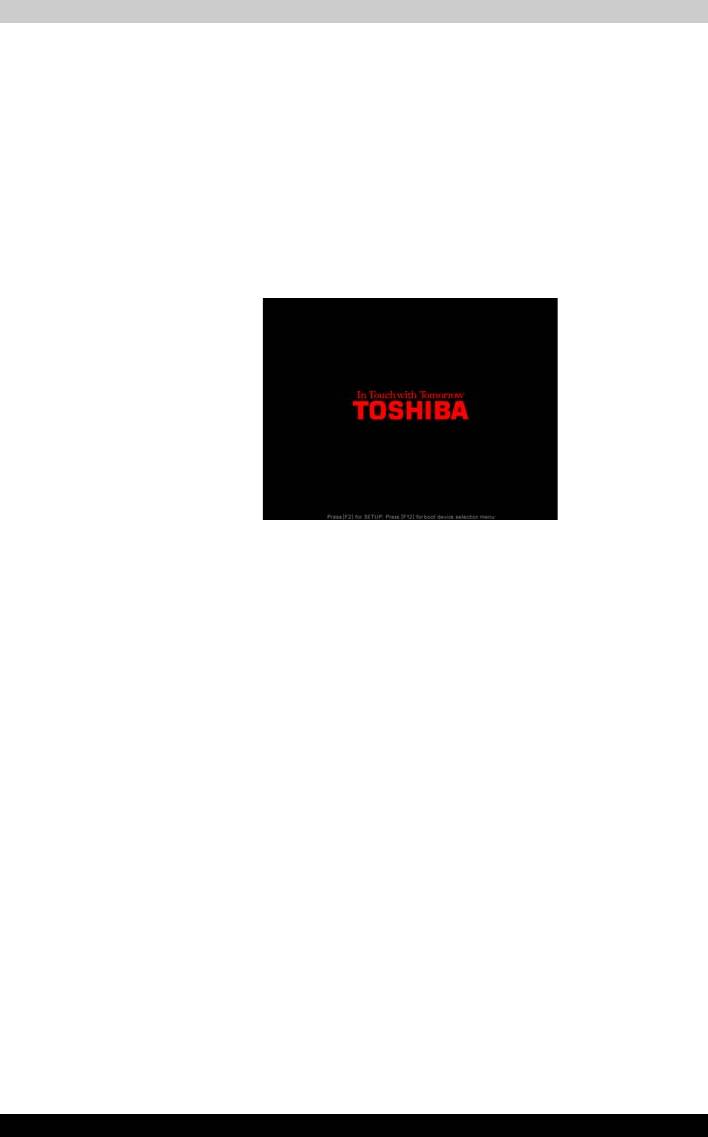
Устранение неполадок
Начальная загрузка системы
Если компьютер не запускается корректно, проверьте следующее.
■ Самотестирование
■ Источники питания
■ Пароль на включение питания
Самотестирование
При запуске компьютер автоматически выполняет самотестирование
и
выводит следующее приветствие:
Приветствие остается на экране несколько секунд.
Если самотестирование прошло успешно, компьютер пытается
загрузить операционную систему.
Загрузка происходит в соответствии со значениями параметра Boot Priority
(«Последовательность загрузки»), установленными в BIOS компьютера.
Если возникает одна из следующих ситуаций, тест не пройден.
■ Компьютер останавливается и не выводит на экран никакой
информации, кроме логотипа TOSHIBA.
■ На экране появляются случайные символы, система не
функционирует нормально.
■ На экран выводится сообщение об ошибке.
Выключите компьютер и проверьте все кабельные соединения, а также
соединения устройств формата PC card и
модулей памяти. Если тест
не будет пройден еще раз, обратитесь к поставщику оборудования.
Питание
Когда компьютер не подключен к розетке переменного тока, источником
питания служит батарея. Однако в компьютере есть и
другие источники
питания, включая интеллектуальный блок питания и
батарейку RTC.
Такие источники питания взаимосвязаны, а неисправность любого из
них может вызвать неполадки в системе питания. В данном разделе
приводится проверочный список для питания от источника переменного
тока и
батареи. Если после описанной далее проверки неполадку
устранить не удалось, причина может быть в другом источнике питания.
В этом случае обратитесь к поставщику.
Toshiba A80 9-4
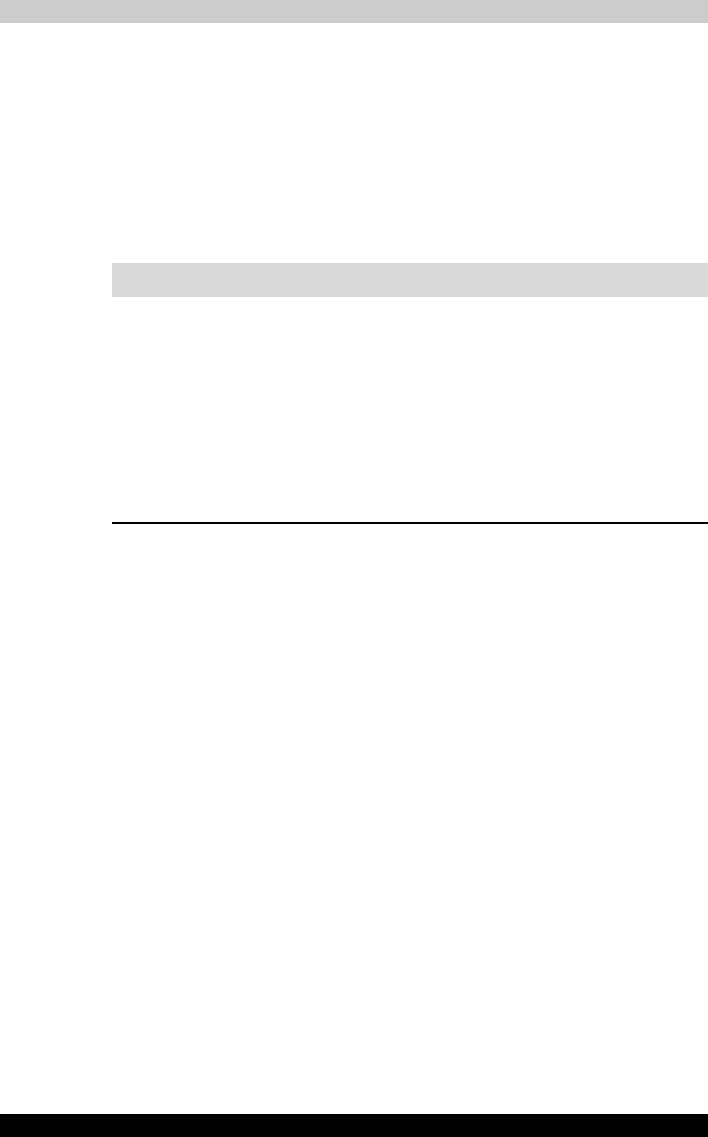
Устранение неполадок
Отключение из-за перегрева
При чрезмерном повышении температуры внутри компьютера он
автоматически отключается.
Питание от сети
Если возникла проблема при включении компьютера через адаптер
переменного тока, проверьте индикатор питания от сети.
Дополнительную информацию см. в главе 6, «Система питания»,
интерактивного руководства пользователя.
Неполадки Способ устранения
Сетевой адаптер не
Проверьте соединения. Убедитесь в том, что
снабжает компьютер
шнур надежно подключен к компьютеру
питанием (индикатор
и
электрической розетке.
питания от сети не
Проверьте состояние шнура и разъемов. Если
светится синим)
шнур изношен или поврежден, замените его.
Если разъемы грязные, вытрите их ватой или
чистой тканью.
Если сетевой адаптер все еще не подает
питание на компьютер, обратитесь
к
поставщику.
Toshiba A80 9-5
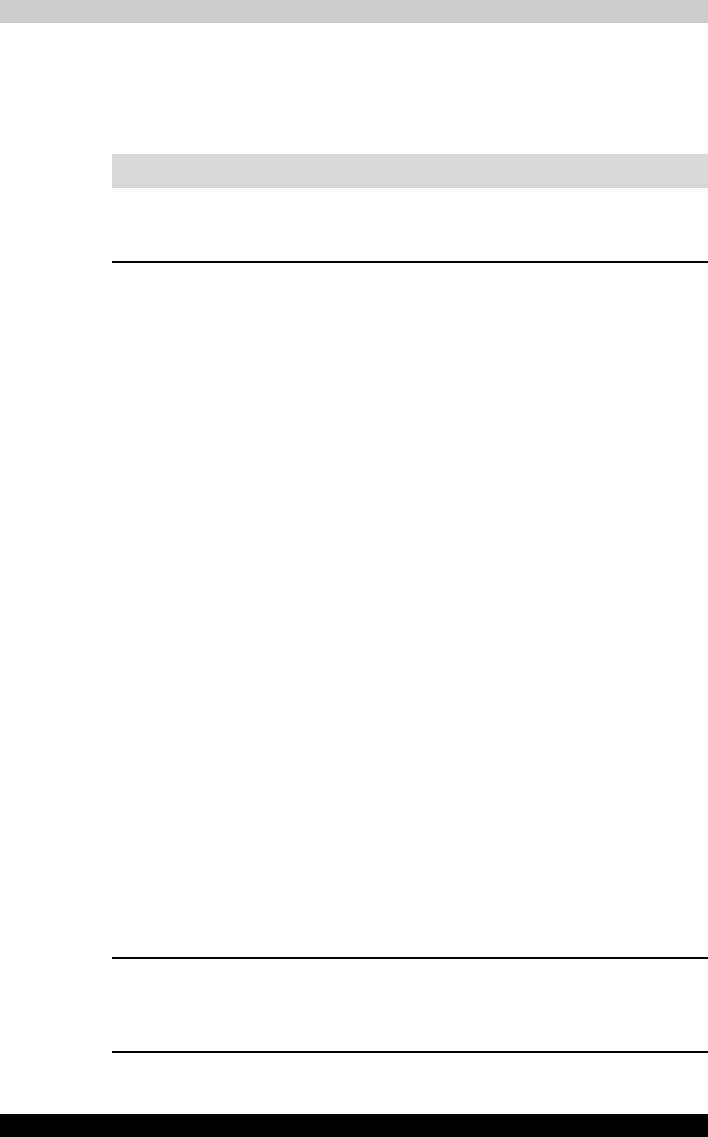
Устранение неполадок
Батарея
Если вы подозреваете неполадку в батарее, проверьте индикаторы
питания от сети и
батареи. Подробно об индикаторах и работе батареи
см. в главе 6, «Система питания».
Неполадки Способ устранения
Батарея не подает
Возможно, батарея разрядилась. Зарядите
питание на компьютер.
батарею, подключив к компьютеру шнур
адаптера переменного тока.
Батарея не
Если батарея полностью разрядилась, она не
заряжается при
начнет заряжаться сразу. Подождите
подключенном
несколько минут.
адаптере переменного
Если батарея так и не начала заряжаться,
тока. Индикатор
убедитесь в наличии тока в розетке.
батареи не светится
Подключив к ней любой электроприбор,
желтым.
проверьте, работает ли он. Если нет,
используйте другой источник питания.
Проверьте, холодная ли батарея или горячая.
Слишком горячая или слишком холодная
батарея не зарядится правильно. Дождитесь,
пока батарея будет иметь комнатную
температуру.
Отсоединив сетевой адаптер, снимите
батарею и
проверьте, чистые ли ее контакты.
При необходимости протрите их мягкой
тканью, смоченной в спирте.
Подсоединив сетевой адаптер, установите
батарею на место.
Проверьте индикатор батареи. Если он не
светится, оставьте батарею заряжаться не
менее чем на 20 минут. Если по истечении
20
минут индикатор батареи загорается,
оставьте батарею заряжаться как минимум
еще на 20 минут, прежде чем включать
компьютер.
Если индикатор батареи, тем не менее, не
светится, возможно, срок ее службы подходит
к концу.
Замените батарею.
Если вы не думаете, что срок службы батареи
исчерпан, обратитесь к поставщику.
Батарея подает
Проверьте настройки потребления
питание на компьютер
электроэнергии в утилите TOSHIBA Power
меньше ожидаемого
Saver. Попробуйте использовать режим
срока.
энергосбережения.
Toshiba A80 9-6
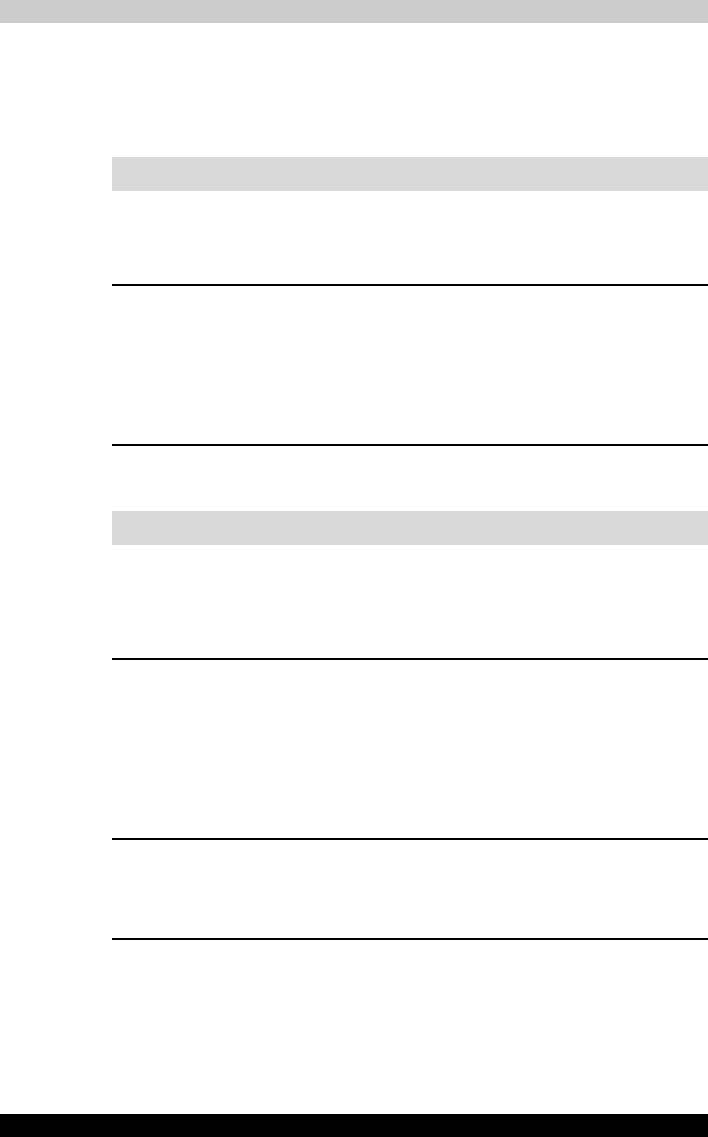
Устранение неполадок
Клавиатура
Неполадки, связанные с клавиатурой, могут быть вызваны настройкой
конфигурации. За более подробной информацией обратитесь к главе
5,
«Клавиатура».
Неполадки Способ устранения
Некоторые буквенные
Проверьте, не включена ли цифровая
клавиши выдают
раскладка дополнительного сегмента
цифры.
клавиатуры. Нажмите сочетание клавиш
Fn
+ F10 и попробуйте напечатать еще раз.
Вывод на экран
Убедитесь, что программы не используют
искажен.
переназначение клавиш. Переназначение
означает перестановку символов той или иной
клавиши. Просмотрите документацию
к
программному обеспечению.
Если вы по-прежнему не можете пользоваться
клавиатурой, обратитесь к поставщику.
Панель ЖК-дисплея
Неполадки Способ устранения
Строки изображения
Проверьте, не загружен ли компьютер
прерывистые.
в
режиме ОС DOS. Причина прерывистости
строк в этом режиме - высокое разрешение
ЖКД. В ОС Windows изображение должно быть
нормальным.
Нет изображения Нажатием комбинации «горячих» клавиш
Fn
+ F5 проверьте, не установлен ли
в
качестве активного внешний монитор.
Проверьте, не активизирована ли функция
мгновенной защиты. Попробуйте ввести свой
пароль, если он зарегистрирован. Отключите
функцию мгновенной защиты путем
выключения и
повторного включения питания.
Если вышеназванные
Посмотрите в документации к программам, не
неполадки не
являются ли они причиной неисправностей.
устраняются или
Если неполадки не устранены, обратитесь
появляются другие:
к
поставщику.
Toshiba A80 9-7
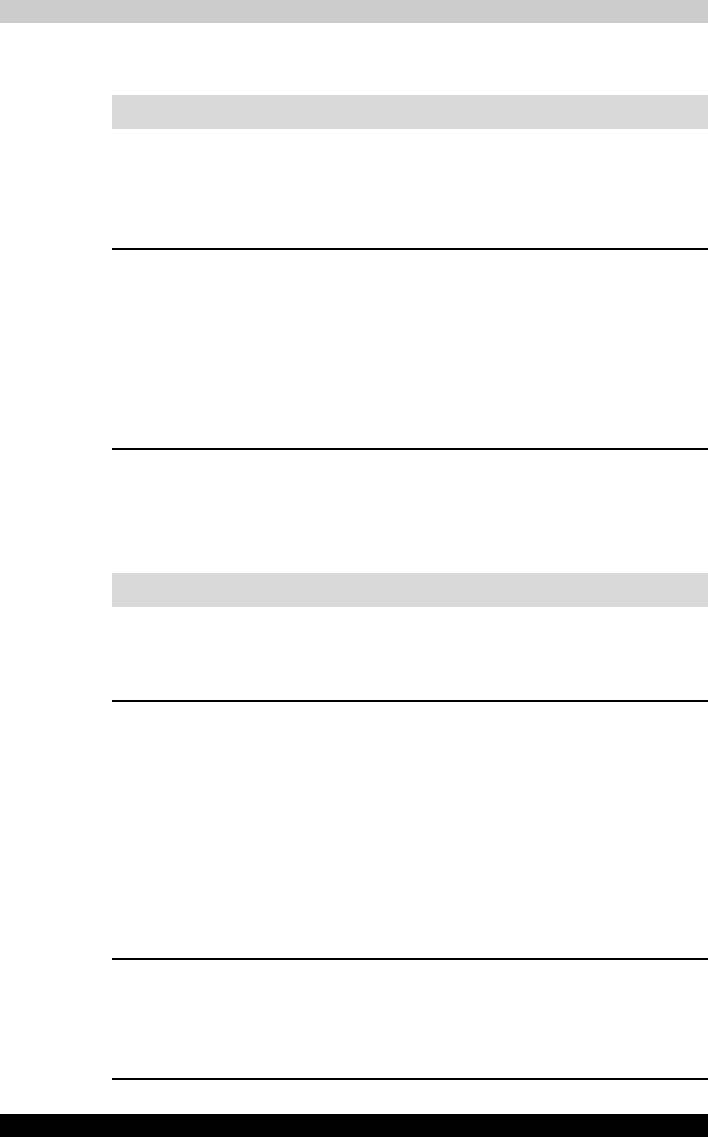
Устранение неполадок
Жесткий диск
Неполадки Способ устранения
Компьютер не
Перезагрузите компьютер, предварительно
загружается
вставив системную дискету.
с
жесткого диска.
Причиной неполадки могут быть файлы
операционной системы. См. документацию по
операционной системе.
Низкое
Возможна фрагментация файлов. Запустите
быстродействие
программу SCANDISK и
дефрагментатор для
проверки состояния файлов и
диска.
Информацию о запуске программы SCANDISK
и
дефрагментатора можно найти
в
документации по ОС или в интерактивной
справочной системе.
Если неполадки не устранены, обратитесь
к
поставщику.
Принтер
См. также главу 8, «Дополнительные устройства», и разделы об
устранении неполадок и сопутствующих вопросах в документации
к
принтеру и программному обеспечению.
Неполадки Способ устранения
Принтер не
Проверьте, подключен ли принтер
включается
к
электрической розетке. Убедитесь, что
розетка функционирует, подключив к ней
какой-либо прибор.
Отсутствует связь
Убедитесь, что принтер включен и настроен
между компьютером
(готов к использованию).
и принтером.
Проверьте, не поврежден ли кабель,
подключающий принтер к компьютеру.
Убедитесь, что он подключен правильно.
Принтер с параллельным интерфейсом
подключается к параллельному порту.
Убедитесь, что порт настроен правильно.
Убедитесь, что программное обеспечение
распознаёт принтер. См. документацию
к
принтеру и программному обеспечению.
Ошибка принтера Проверьте документацию к принтеру.
Проверьте, активизирована ли в BIOS
поддержка стандарта ECP.
Если неисправность устранить не удалось,
обратитесь к поставщику.
Toshiba A80 9-8
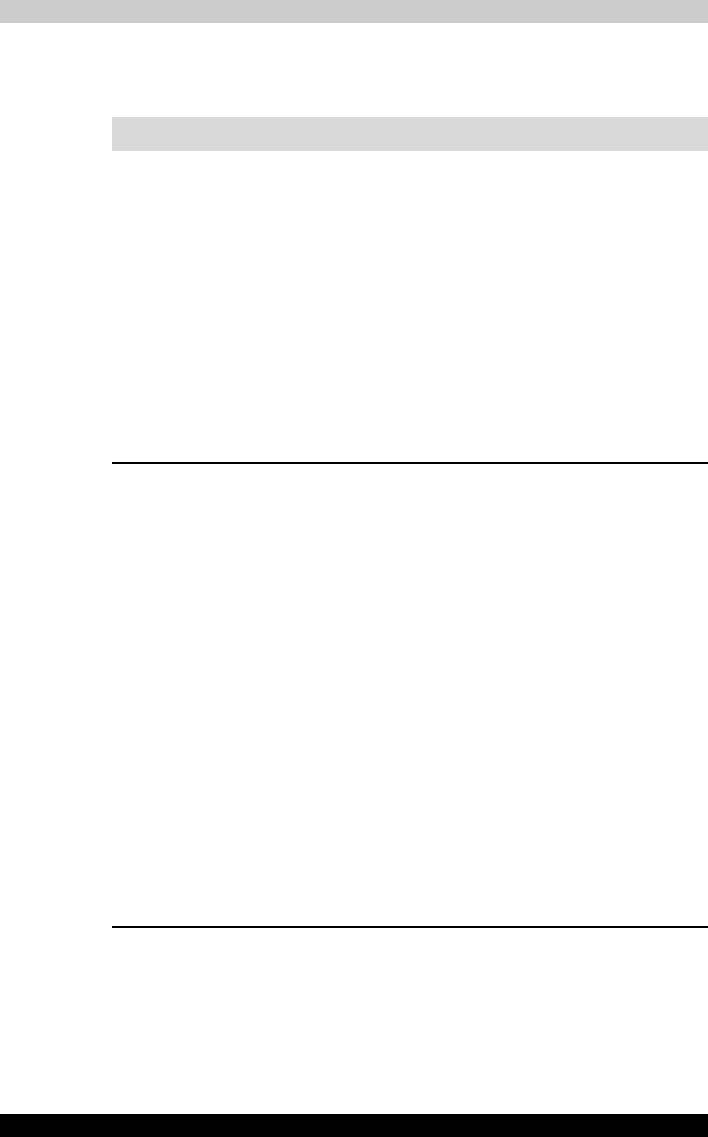
Устранение неполадок
Дисковод CD-RW/DVD-ROM
Дополнительную информацию см. в главе 4, «Изучаем основы».
Неполадки Способ устранения
Нет доступа к CD/DVD-
Убедитесь, что лоток дисковода надежно закрыт.
диску в дисководе.
Аккуратно нажмите на него до щелчка.
Открыв лоток, проверьте, правильно ли
размещен CD/DVD-диск. Он должен лежать
наклейкой вверх.
Посторонний предмет в лотке может мешать
считыванию данных с
CD/DVD-диска лучом
лазера. Убедитесь в отсутствии препятствий
для луча. Удалите посторонние предметы.
Проверьте, не загрязнен ли CD/DVD-диск. При
необходимости протрите его чистой тканью,
смоченной в воде или нейтральном чистящем
средстве. Сведения об уходе за носителями
см. в главе 4.
Одни CD/DVD-диски
Причиной этой неполадки может быть
читаются правильно,
конфигурация программного или аппаратного
другие же - нет.
обеспечения. Убедитесь, что конфигурация
аппаратного обеспечения соответствует
требованиям программы. Проверьте
документацию к CD/DVD-диску.
Проверьте тип CD/DVD-диска. Дисковод
поддерживает следующие форматы:
DVD-ROM: DVD-ROM, DVD-Video
CD-ROM: CD-DA, CD-Text, Photo CD™
(одно- и
многосеансовые), CD-
ROM Mode 1, Mode 2, CD-ROM
XA Mode 2 (Form1, Form2),
Enhanced CD (CD-EXTRA), CD-G
(только звуковые компакт-диски).
Записываемые:CD-R, CD-RW, CD
Проверьте код региона, указанный на диске
DVD: он должен совпадать с
кодом дисковода
CD-RW/DVD-ROM. Коды регионов
перечислены в главе 2 «Путеводитель по
компьютеру».
Toshiba A80 9-9
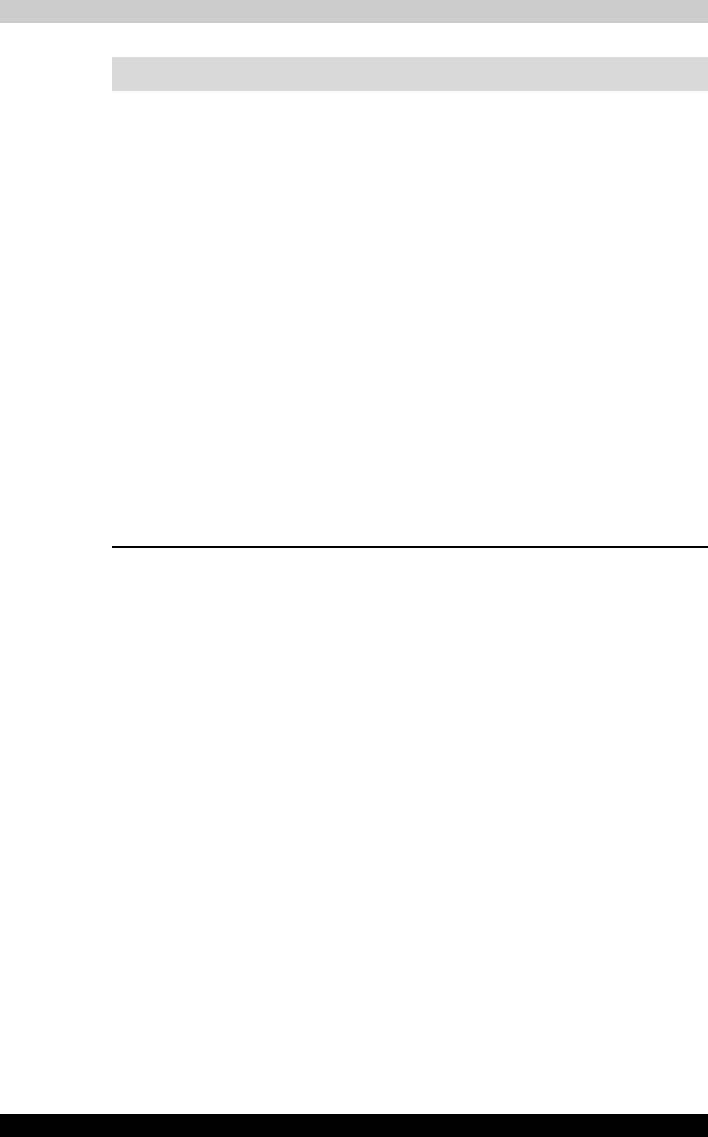
Устранение неполадок
Неполадки Способ устранения
Запись производится
Если в процессе записи произошел сбой,
неправильно
проверьте, соблюдены ли перечисленные
ниже меры предосторожности.
■ Используйте только носители,
рекомендованные компанией TOSHIBA.
■ Не пользуйтесь мышью или клавиатурой во
время записи на диск.
■ Для записи применяйте только то
программное обеспечение, которое входит
в комплектацию компьютера.
■ Во время записи не пользуйтесь другими
программами и не запускайте их.
■ Во время записи не подвергайте компьютер
вибрации.
■ Во время записи
не подключайте и не
отключайте периферийные устройства,
а также не устанавливайте и не удаляйте
внутренние платы.
Если неисправность устранить не удалось,
обратитесь к поставщику.
Toshiba A80 9-10
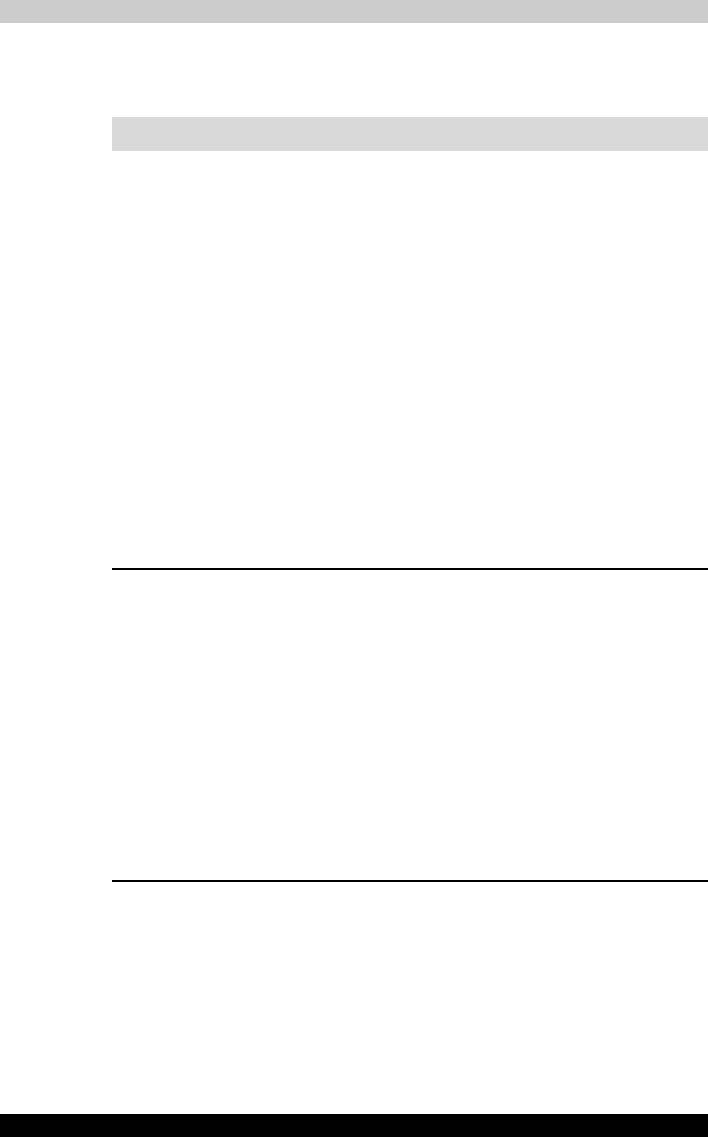
Устранение неполадок
Дисковод DVD±R/±RW (DVD Dual)
Дополнительную информацию см. в главе 4, «Изучаем основы».
Неполадки Способ устранения
Отдельные диски
Причиной этой неполадки может быть
читаются корректно,
конфигурация программного или аппаратного
другие же - нет.
обеспечения. Убедитесь, что конфигурация
аппаратного обеспечения соответствует
требованиям программы. Проверьте
документацию к CD/DVD-диску.
Проверьте тип CD/DVD-диска. Дисковод
поддерживает следующие форматы:
DVD-ROM: DVD-ROM, DVD-Video, DVD-R,
DVD-RW, DVD+R, DVD+RW
CD-ROM: CD-DA, CD-Text, Photo CD (одно-
и
многосеансовые), CD-ROM
Mode 1, Mode 2, CD-ROM XA
Mode 2 (Form1, Form2), Enhanced
CD (CD-EXTRA), CD-G (только
звуковые CD).
Проверьте код региона, указанный на диске
DVD: он должен совпадать с
кодом дисковода
DVD±RW.
Нет доступа к CD/DVD-
Убедитесь, что лоток дисковода надежно
диску в дисководе.
закрыт. Аккуратно нажмите на него до щелчка.
Открыв лоток, проверьте, правильно ли
размещен CD/DVD-диск. Он должен лежать
наклейкой вверх.
Посторонний предмет в лотке может мешать
считыванию данных с
CD/DVD-диска лучом
лазера. Убедитесь в отсутствии препятствий
для луча. Удалите посторонние предметы.
Проверьте, не загрязнен ли CD/DVD-диск. При
необходимости протрите его чистой тканью,
смоченной в воде или нейтральном чистящем
средстве. Сведения об уходе за носителями
см. в главе 4.
Toshiba A80 9-11
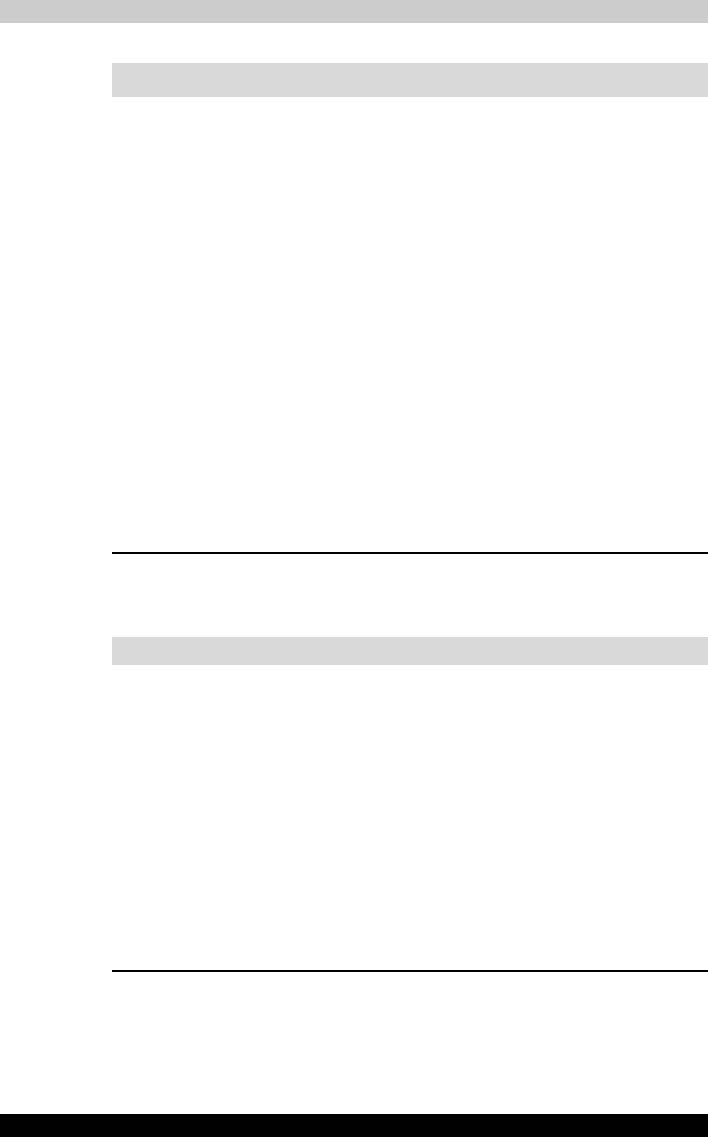
Устранение неполадок
Неполадки Способ устранения
Запись производится
Если в процессе записи произошел сбой,
неправильно
проверьте, соблюдены ли перечисленные
ниже меры предосторожности.
■ Используйте только носители,
рекомендованные компанией TOSHIBA.
■ Не пользуйтесь мышью или клавиатурой во
время записи на диск.
■ Для записи применяйте только то
программное обеспечение, которое входит
в комплектацию компьютера.
■ Во время записи не пользуйтесь другими
программами и не запускайте их.
■ Во время записи не подвергайте компьютер
вибрации.
■ Во время записи
не подключайте и не
отключайте периферийные устройства,
а также не устанавливайте и не удаляйте
внутренние платы.
Если неисправность устранить не удалось,
обратитесь к поставщику.
Дисковод DVD Super Multi
Дополнительную информацию см. в главе 4, «Изучаем основы».
Неполадки Способ устранения
Нет доступа к CD/DVD-
Убедитесь, что лоток дисковода надежно
диску в дисководе.
закрыт. Аккуратно нажмите на него до щелчка.
Открыв лоток, проверьте, правильно ли
размещен CD/DVD-диск. Он должен лежать
наклейкой вверх.
Посторонний предмет в лотке может мешать
считыванию данных с
CD/DVD-диска лучом
лазера. Убедитесь в отсутствии препятствий
для луча. Удалите посторонние предметы.
Проверьте, не загрязнен ли CD/DVD-диск. При
необходимости протрите его чистой тканью,
смоченной в воде или нейтральном чистящем
средстве. Сведения об уходе за носителями
см. в главе 4.
Toshiba A80 9-12
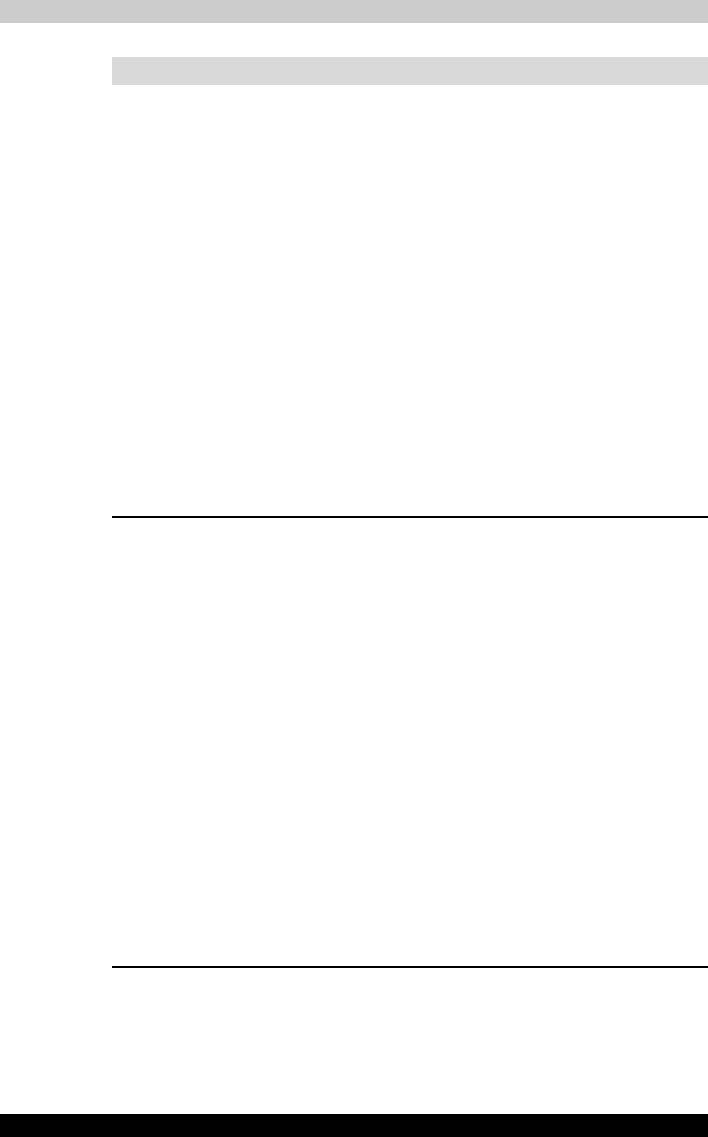
Устранение неполадок
Неполадки Способ устранения
Отдельные диски
Причиной этой неполадки может быть
читаются корректно,
конфигурация программного или аппаратного
другие же - нет.
обеспечения. Убедитесь, что конфигурация
аппаратного обеспечения соответствует
требованиям программы. Проверьте
документацию к CD/DVD-диску.
Проверьте тип CD/DVD-диска. Дисковод
поддерживает следующие форматы:
DVD-ROM: DVD-ROM, DVD-Video, DVD-R,
DVD-RW, DVD+R, DVD+RW, DVD-
RAM.
CD-ROM: CD-DA, CD-Text, Photo CD (одно-
и
многосеансовые), CD-ROM
Mode 1, Mode 2, CD-ROM XA Mode
2 (Form1, Form2), Enhanced CD
(CD-EXTRA), CD-G (только
звуковые CD).
Проверьте код региона, указанный на диске
DVD: он должен совпадать с
кодом дисковода
DVD±RW.
Запись производится
Если в процессе записи произошел сбой,
неправильно
проверьте, соблюдены ли перечисленные
ниже меры предосторожности.
■ Используйте только носители,
рекомендованные компанией TOSHIBA.
■ Не пользуйтесь мышью или клавиатурой во
время записи на диск.
■ Для записи применяйте только то
программное обеспечение, которое входит
в комплектацию компьютера.
■ Во время записи не пользуйтесь другими
программами и не запускайте их.
■ Во время записи не подвергайте компьютер
вибрации.
■ Во время записи
не подключайте и не
отключайте периферийные устройства,
а также не устанавливайте и не удаляйте
внутренние платы.
Если неисправность устранить не удалось,
обратитесь к поставщику.
Toshiba A80 9-13
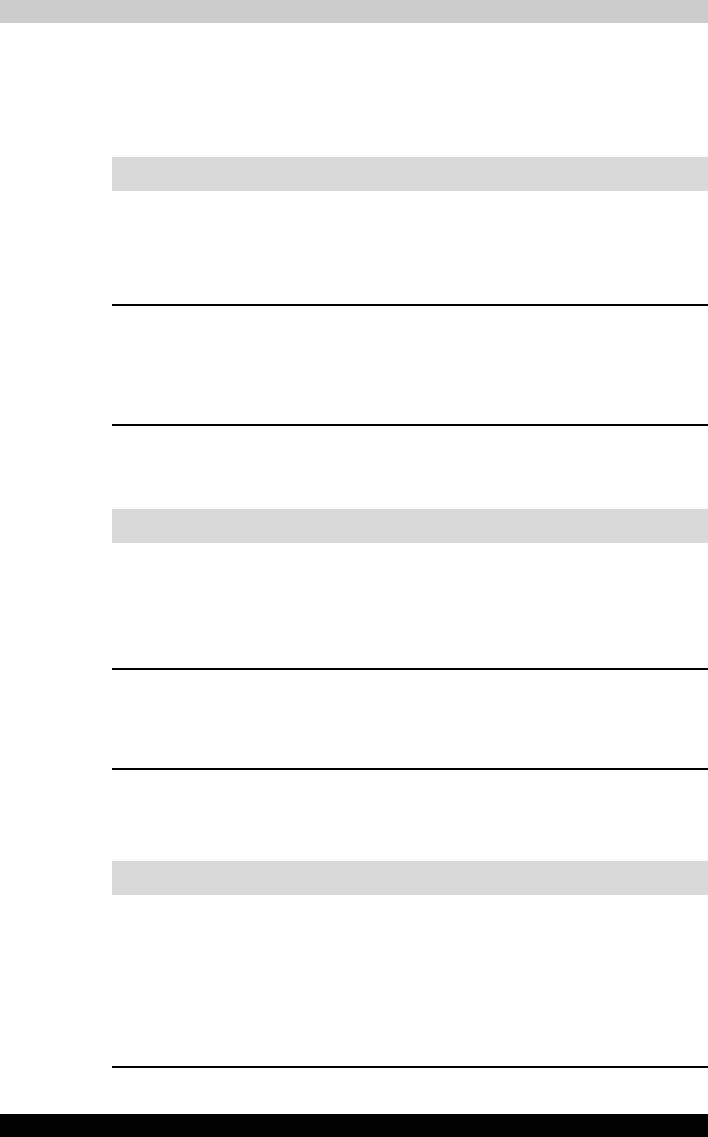
Устранение неполадок
Флоппи-дисковод
Информацию о флоппи-дисководе см. в главе 2, «Путеводитель по
компьютеру». Информацию об уходе за дискетами см. в главе 4,
«Изучаем основы».
Неполадки Способ устранения
Отдельные
Причиной этой неполадки может быть
программы работают
конфигурация программного или аппаратного
корректно, другие же -
обеспечения. Убедитесь, что конфигурация
нет.
аппаратного обеспечения соответствует
требованиям программы.
Не удается получить
Попробуйте заменить дискету. Если она
доступ к флоппи-
окажется доступной, неполадка, скорее всего,
дисководу.
вызвана дискетой, а не дисководом.
Если неисправность устранить не удалось,
обратитесь к поставщику.
Звуковая система
Обратитесь также к документации к звуковым устройствам.
Неполадки Способ устранения
Звук не слышен. Настройте регулятор громкости.
Проверьте программные настройки громкости.
Убедитесь в надежности подключения
наушников. Если неисправность устранить не
удалось, обратитесь к поставщику.
Слышен
Возможно, проявляется эффект обратной
раздражающий звук.
связи.
Если неисправность устранить не удалось,
обратитесь к поставщику.
Плата PC card
См. также главу 8, «Дополнительные устройства».
Неполадки Способ устранения
В работе платы
Переустановите плату PC card, убедившись
PC
card произошел
в
ее надежной установке.
сбой.
Проверьте надежность подключения платы
к
внешнему устройству.
Обратитесь к документации по плате.
Если неисправность устранить не удалось,
обратитесь к поставщику.
Toshiba A80 9-14
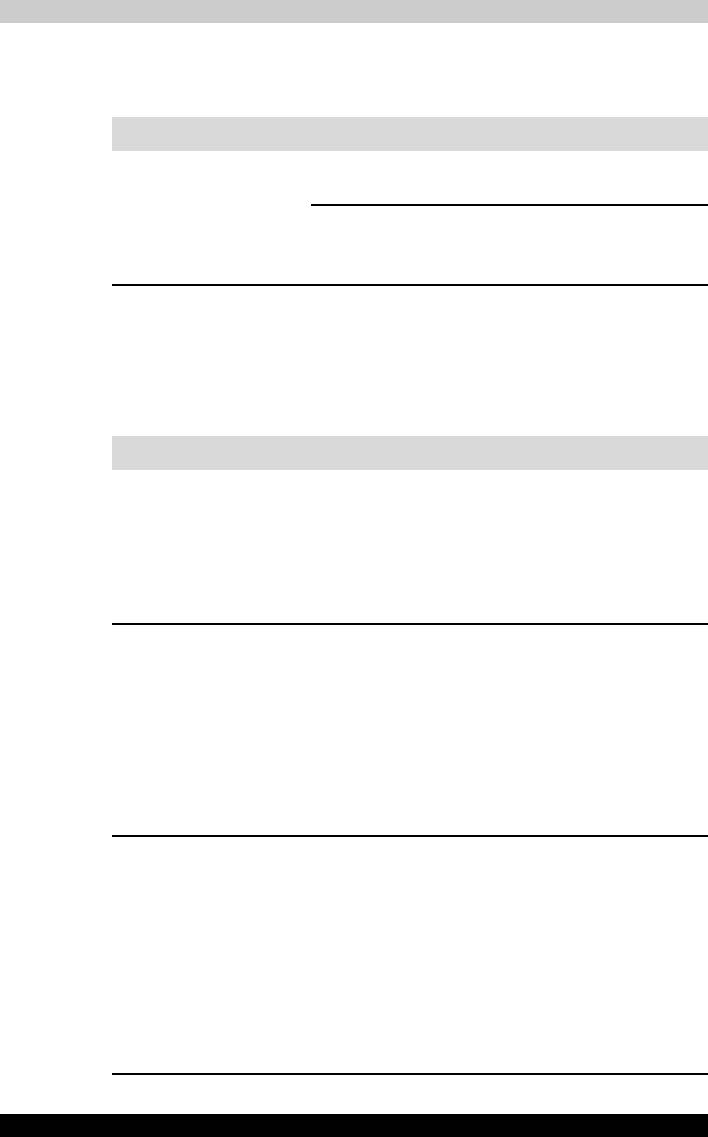
Устранение неполадок
Карты памяти
См. также главу 8 «Дополнительные устройства».
Неполадки Способ устранения
В работе карты памяти
Переустановите карту памяти, убедившись
произошел сбой.
в
ее надежной установке.
Обратитесь к документации по плате.
Если неисправность устранить не удалось,
обратитесь к поставщику.
Координатно-указательное устройство
При использовании USB-мыши см. раздел «Порт USB» данной главы
и
документацию к мыши.
Сенсорный планшет
Неполадки Способ устранения
Курсор на экране не
Вероятно, система занята. Если указатель
реагирует на действия
мыши имеет вид песочных часов, дождитесь
с
планшетом.
восстановления его обычной формы
и
повторите попытку. Нажмите на клавиши
Fn
+ F9, активизирующие сенсорный планшет,
после чего еще раз попытайтесь управлять
указателем.
Не работает двойное
Попробуйте изменить настройку
постукивание по
быстродействия двойного нажатия через
планшету.
утилиту, управляющую мышью.
1. В панели управления выберите значок
«Мышь» и
нажмите на клавишу Enter.
2. Откройте вкладку «Кнопки мыши».
3. Установив быстродействие двойного
нажатия согласно указаниям, нажмите на
кнопку OK.
Курсор двигается
Попробуйте изменить скорость его
слишком быстро или
перемещения через утилиту, управляющую
слишком медленно.
мышью.
1. В панели управления выберите значок
«Мышь» и
нажмите на клавишу Enter.
2. Откройте вкладку «Указатели».
3. Установив скорость согласно указаниям,
нажмите на кнопку OK.
Если неисправность устранить не удалось,
обратитесь к поставщику.
Toshiba A80 9-15
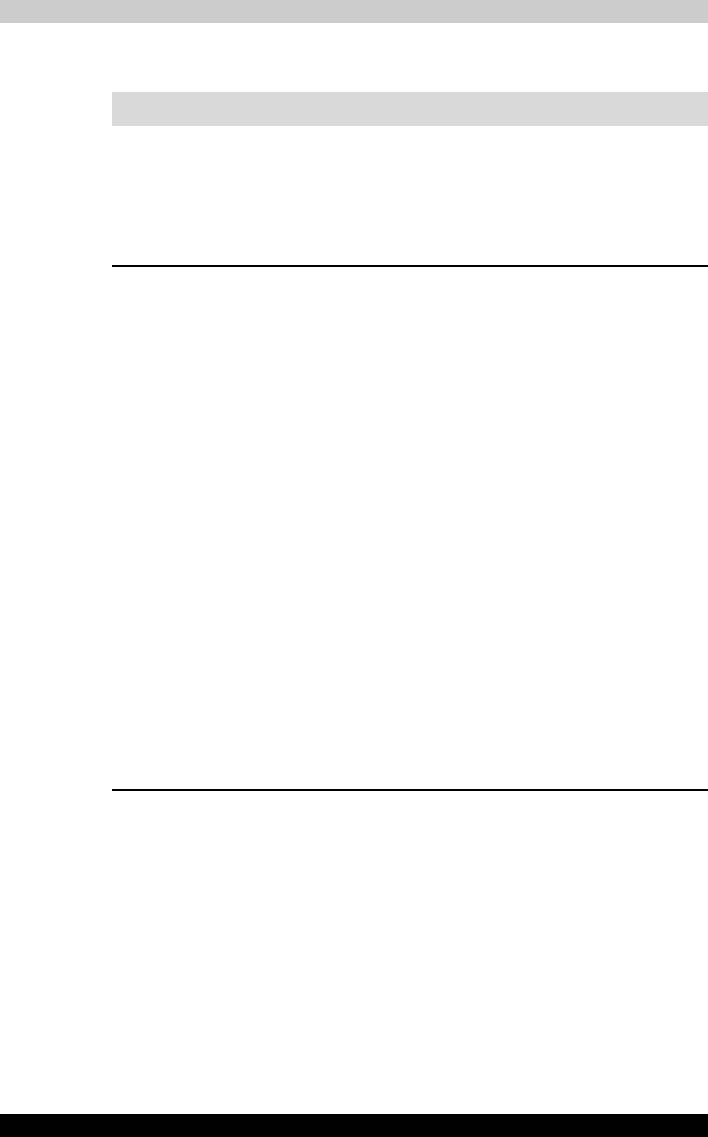
Устранение неполадок
USB-мышь
Неполадки Способ устранения
Курсор на экране не
Вероятно, система занята. Если указатель
реагирует на действия
мыши имеет вид песочных часов, дождитесь
с
планшетом.
восстановления его обычной формы
и
повторите попытку.
Проверьте надежность подключения мыши
к
порту USB.
Не работает двойное
Попробуйте изменить настройку
постукивание по
быстродействия двойного нажатия через
планшету.
утилиту, управляющую мышью.
1. В панели управления выберите значок
«Мышь» и
нажмите на клавишу Enter.
2. Откройте вкладку «Кнопки мыши».
3. Установив быстродействие двойного
нажатия согласно указаниям, нажмите на
кнопку OK.
Курсор двигается
Попробуйте изменить скорость его
слишком быстро или
перемещения через утилиту, управляющую
слишком медленно.
мышью.
1. В панели управления выберите значок
«Мышь» и
нажмите на клавишу Enter.
2. Откройте вкладку «Указатели».
3. Установив скорость согласно указаниям,
нажмите на кнопку OK.
Курсор хаотично
Вероятно, мышь загрязнена. За указаниями
перемещается по
о
порядке ее чистки обратитесь
экрану.
к
сопроводительной документации.
Если неисправность устранить не удалось,
обратитесь к поставщику.
Toshiba A80 9-16
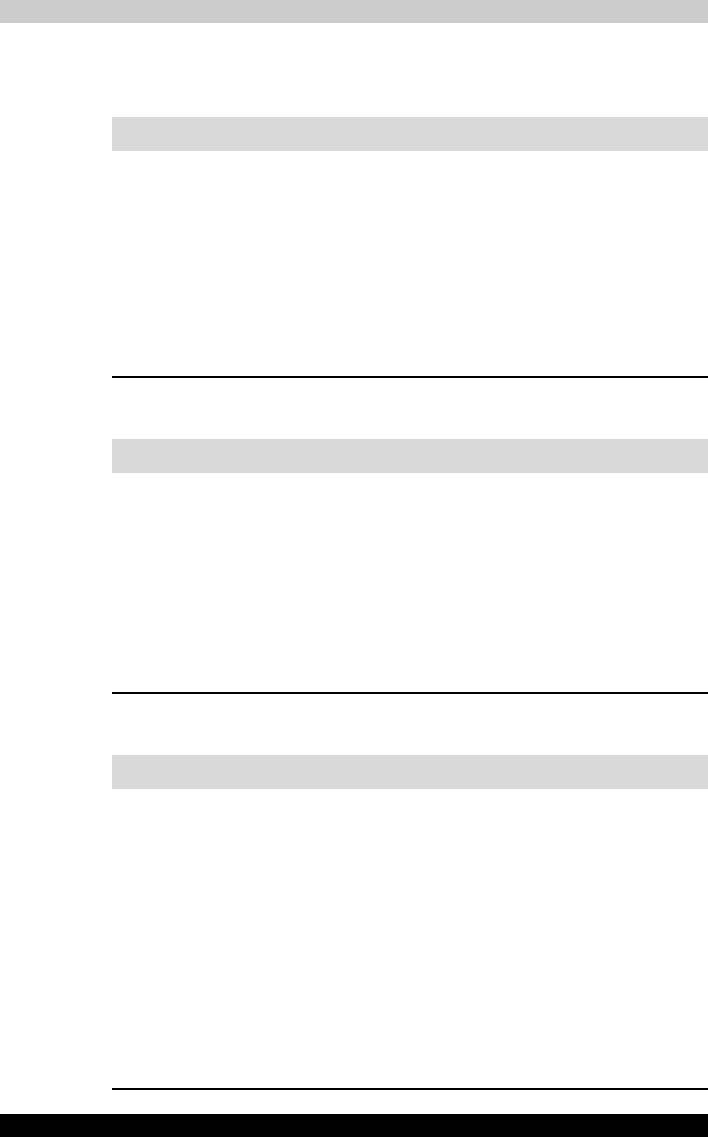
Устранение неполадок
Порт USB
Также см. документацию к устройству с интерфейсом USB.
Неполадки Способ устранения
Устройство,
Проверьте надежность подключения
подключенное через
соединительного кабеля к портам USB
порт USB, не работает.
компьютера и
устройства.
Проверьте, правильно ли установлены
драйверы устройства с
интерфейсом USB.
Описание порядка проверки драйверов
приводится в документации к операционной
системе Windows.
Если неисправность устранить не удалось,
обратитесь к поставщику.
Переход в ждущий / спящий режим
Неполадки Способ устранения
Система не переходит
Проверьте, не работает ли приложение
в ждущий или спящий
Windows Media™ Player. Если оно работает
режим.
в
режиме воспроизведения избранных
записей или завершило их воспроизведение,
при переходе системы в ждущий / спящий
режим возможен сбой. Прежде чем перевести
компьютер в ждущий или спящий режим,
закройте приложение Windows Media Player.
Если неисправность устранить не удалось,
обратитесь к поставщику.
Часы реального времени
Неполадки Способ устранения
На экран ЖК-дисплея
Иссякает заряд энергонезависимой батарейки
выводится
RTC. Установите текущую дату и
время в окне
приведенное ниже
настройки BIOS, выполнив следующие
сообщение:
действия:
RTC battery is low or
1. Нажмите клавишу F1. На экран выводится
CMOS checksum is
окно настройки BIOS.
inconsistent («Низкий
2. Для установки даты в поле System Date
заряд батарейки RTC
нажмите клавишу [F2].
или неверная
3. Для установки времени в поле System Time
контрольная сумма
нажмите клавишу [F2].
CMOS»). Нажмите на
клавишу F2 для
установки даты
и
времени.
Toshiba A80 9-17
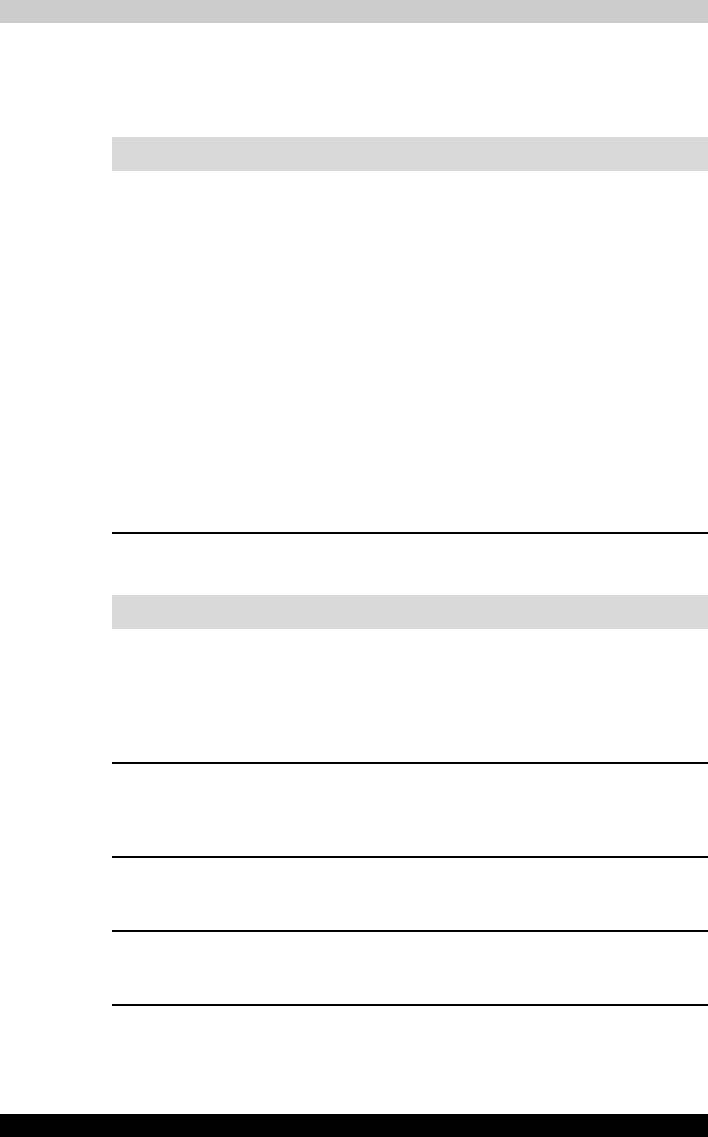
Устранение неполадок
Дополнительные модули ОЗУ
Обратитесь к главе 8 «Дополнительные устройства» за информацией
по установке модулей памяти.
Неполадки Способ устранения
Компьютер « зависает»
Проверьте, совместим ли с компьютером
и
издает звуковые
дополнительный модуль памяти.
сигналы (длинный
Если установлен несовместимый модуль
гудок, три коротких,
памяти, выполните следующие действия:
еще раз три коротких
1. Выключите питание.
и
снова длинный).
2. Отключите от компьютера адаптер
переменного тока и
все периферийные
устройства.
3. Извлеките аккумуляторную батарею.
4. Извлеките модуль памяти.
5. Установите батарею на место или
подключите адаптер переменного тока.
6. Включите питание компьютера.
Если неисправность устранить не удалось,
обратитесь к поставщику.
Модем
Неполадки Способ устранения
Коммуникационному
Проверьте настройки встроенного модема.
программному
Для этого откройте окно «Телефон и
модем»
обеспечению не
панели управления, в котором нажмите на
удается
кнопку «Свойства».
инициализировать
модем.
В телефонной линии
Если вы звоните через внутреннюю (офисную)
слышен непрерывный
АТС, отключите в коммуникационном
гудок, но позвонить
приложении функцию распознавания сигнала
с
модема не удается.
«линия свободна».
Номер набирается, но
Проверьте настройки коммуникационного
соединения не
приложения.
происходит.
После набора номера
Проверьте, правильно ли настроено
не слышно гудков.
коммуникационное приложение на тоновый
или импульсный набор.
Toshiba A80 9-18
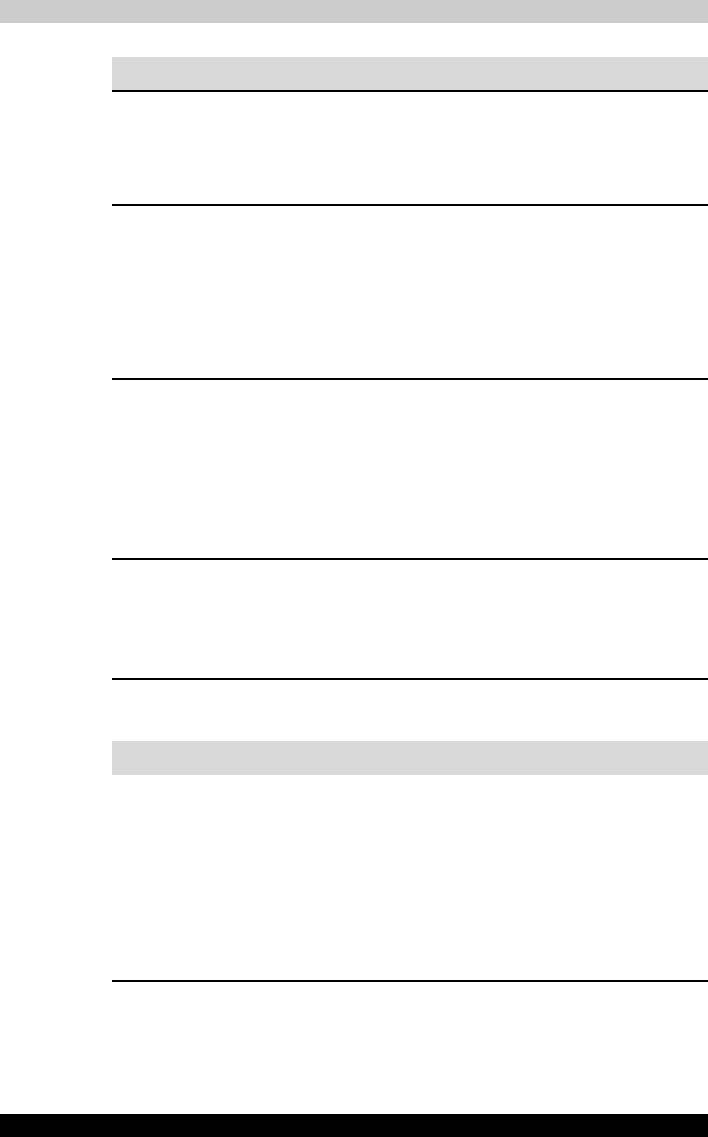
Устранение неполадок
Неполадки Способ устранения
Неожиданный обрыв
Если в установленный промежуток времени
связи.
соединения не происходит, компьютер
автоматически прекращает связь. Попробуйте
назначить более продолжительный срок
установки соединения.
Сообщение CONNECT
Проверьте настройку параметра «контроль
(«Установка
ошибок» в коммуникационном приложении.
соединения») быстро
сменяется на
сообщение NO
CARRIER
(«Отсутствие
несущей»).
Во время связи
При передаче данных проверьте,
искажается текст,
соответствуют ли ваши настройки параметров
выводимый на
«бит контроля четности» и
«стоп-бит»
дисплей.
аналогичным настройкам удаленного
компьютера.
Проверьте настройки параметров управления
потоком данных и
коммуникационного
протокола.
Входящие звонки не
Проверьте в коммуникационном приложении
проходят.
настройку количества звонков перед ответом
модема.
Если неисправность устранить не удалось,
обратитесь к поставщику.
Адаптер сетевого интерфейса
Неполадки Способ устранения
Не осуществляется
Проверьте надежность подключения
доступ в локальную
соединительного кабеля к сетевому
сеть, не работает
концентратору и
к компьютеру.
сетевой разъем
Проверьте, подключен ли к компьютеру
и
функция включения
адаптер переменного тока. При работе
компьютера по
компьютера от батареи подключение
сигналу из локальной
к
локальной сети невозможно.
сети (Wake up on LAN).
Если неполадки не устранены, обратитесь
к
администратору сети.
Toshiba A80 9-19
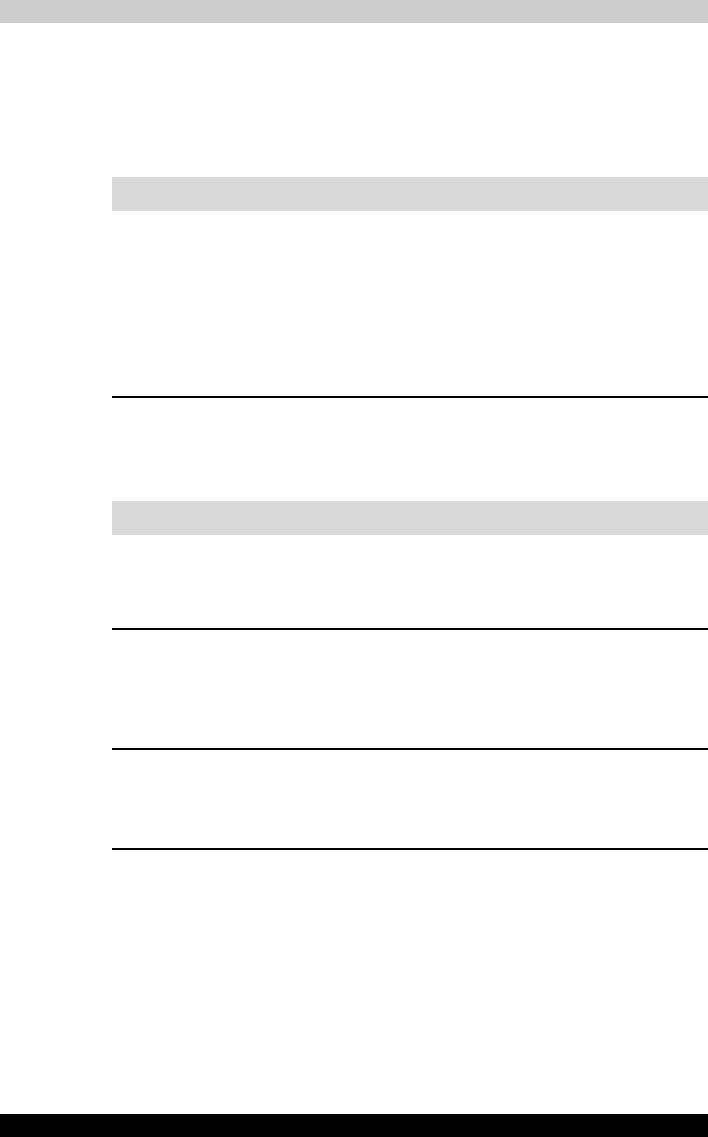
Устранение неполадок
Беспроводное сетевое подключение
Если перечисленными ниже способами восстановить подключение
к
локальной сети не удается, обратитесь к сетевому администратору.
Дополнительные сведения о средствах беспроводной связи
см.
в главе 4, «Изучаем основы».
Неполадки Способ устранения
Нет доступа
Проверьте, переведен ли переключатель
к
беспроводной
беспроводной связи во включенное
локальной сети
положение.
Для проверки состояния сетевого
подключения воспользуйтесь
предустановленной программой Config Free.
Если неполадки не устранены, обратитесь
к
администратору сети.
Монитор
См. также главу 8 «Дополнительные устройства» и документацию
к
монитору.
Неполадки Способ устранения
Монитор не
Убедитесь, что питание внешнего монитора
включается.
включено. Убедитесь, что шнур питания
внешнего монитора подключен к работающей
электрической розетке.
Нет изображения Попробуйте отрегулировать контрастность
и
яркость внешнего монитора.
Нажмите «горячие» клавиши Fn + F5 для
смены активного дисплея, чтобы изображение
не выводилось на встроенный дисплей.
Сбой дисплея. Убедитесь в том, что кабель от внешнего
монитора надежно подключен к компьютеру.
Если неисправность устранить не удалось,
обратитесь к поставщику.
Toshiba A80 9-20
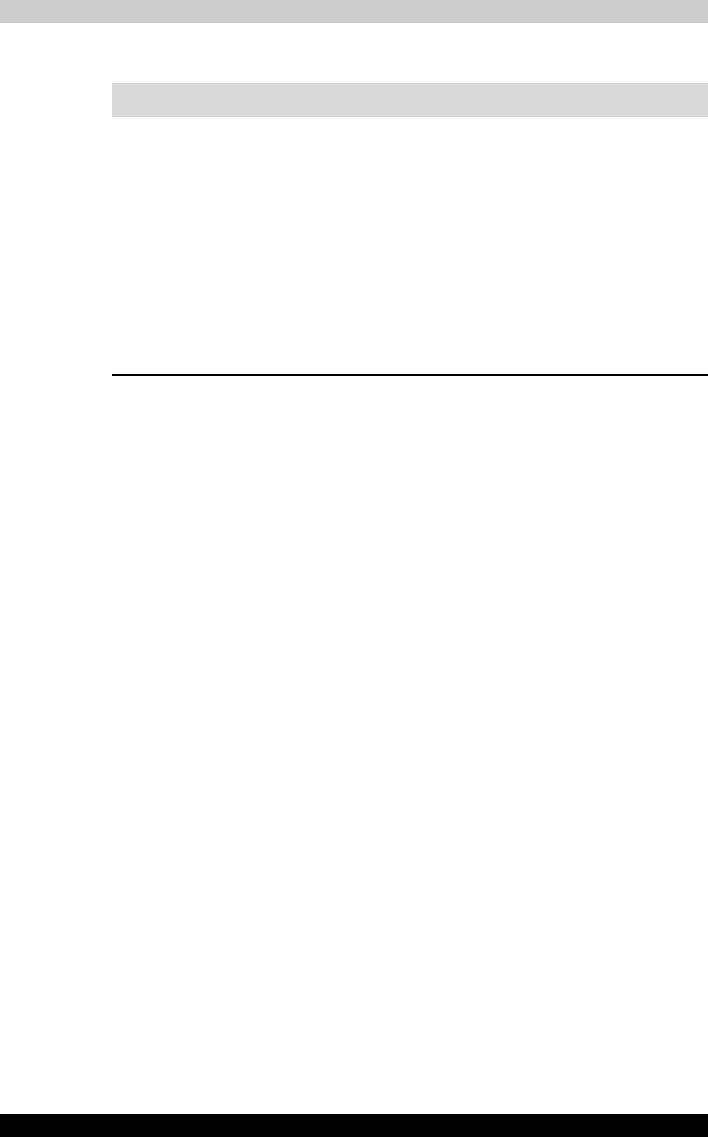
Устранение неполадок
Порт i.LINK (IEEE1394)
Неполадки Способ устранения
Устройство,
Проверьте надежность подключения
подключенное к порту
соединительного кабеля к компьютеру
i.LINK, не
и
к устройству.
функционирует.
Проверьте, включено ли питание устройства.
Переустановите драйверы. В панели
управления Windows дважды щелкните по
значку « Установка оборудования». Следуйте
указаниям на экране.
Перезагрузите ОС Windows.
Если неисправность устранить не удалось,
обратитесь к поставщику.
Поддержка корпорации TOSHIBA
Если вам потребовалась дополнительная помощь в связи
с
эксплуатацией компьютера, или у вас возникли проблемы, обратитесь
за технической поддержкой непосредственно в корпорацию TOSHIBA.
Перед звонком
Сначала стоит ознакомиться с другими источниками информации,
поскольку многие проблемы связаны с
операционной системой или
используемыми программами. Прежде чем позвонить в сервисный
центр корпорации TOSHIBA, попробуйте перечисленные ниже способы.
■ Просмотрите разделы по устранению неполадок в документации
к программам и периферийным устройствам.
■ Если затруднение возникло во время работы с конкретной
программой, обратитесь к ее сопроводительной документации за
рекомендациями по устранению неполадок. Обратитесь за
помощью в службу технической поддержки компании-разработчика
данной программы.
■ Обратитесь к продавцу, у которого вы приобрели
компьютер или
программное обеспечение. Продавец - самый надежный источник
новейшей информации.
Куда обращаться
Если неполадку так и не удалось устранить, и существует подозрение,
что она связана с
поломкой аппаратуры, обратитесь
в
представительство компании TOSHIBA по адресу, указанному
в
гарантийном талоне, или посетите сайт www.toshiba-europe.com
в
Интернете.
Toshiba A80 9-21






